Cómo Actualizar Enlaces Automáticamente en Excel y Google Sheets
Este tutorial muestra cómo actualizar enlaces automáticamente en Excel.
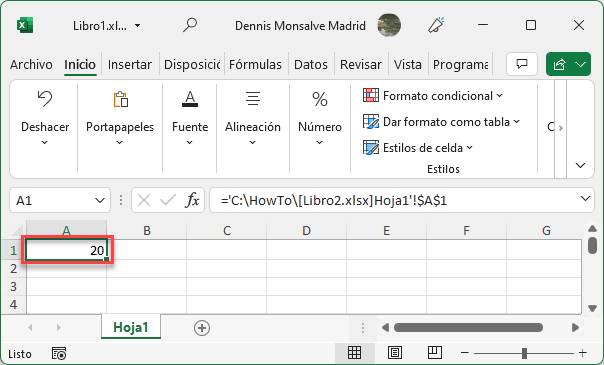
Actualizar Enlaces Automáticamente
En Excel, puedes vincular valores de celdas a celdas de otro libro. Con ambos archivos abiertos, los valores del libro vinculado cambian a medida que actualizas los valores del libro de origen. Digamos que tiene el valor Libro2.xlsx con un valor de 11 en la celda A1 y Libro1.xlsx, en el que la celda A1 está vinculada a la celda A1 del Libro2.xlsx.
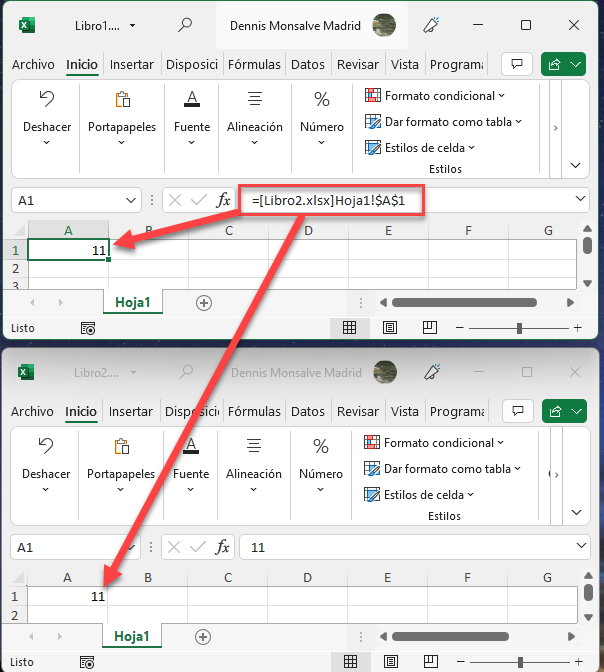
Cuando cambie los valores en el archivo de origen y abra el archivo de destino, se le pedirá que confirme si desea actualizar los valores. Esta es la configuración por defecto en Excel, que puede cambiarse para actualizar automáticamente todos los enlaces al abrir el archivo.

Si desea actualizar el valor automáticamente al abrir el libro Archivo 1.xlsx, siga estos pasos:
- Cambie el valor en el archivo de origen (por ejemplo, cambie la celda A1 de 11 a 20), para poder ver los cambios más tarde en el Libro1. xlsx.
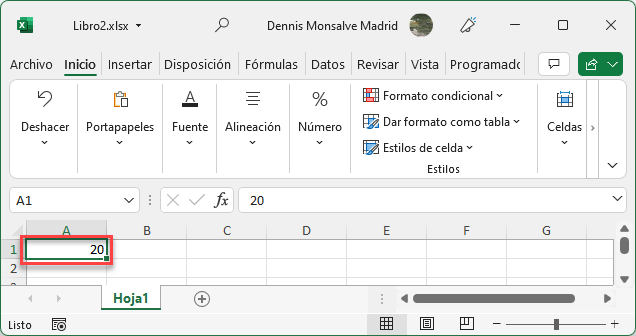
- Ahora vaya al archivo de destino(Libro1.xlsx) y, en la cinta de opciones, vaya a Archivo > Opciones.
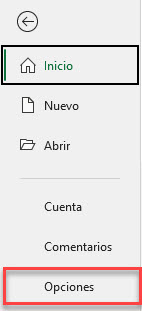
- En la ventana Opciones de Excel, vaya a la ficha Centro de confianza y seleccione Configuración del Centro de confianza..
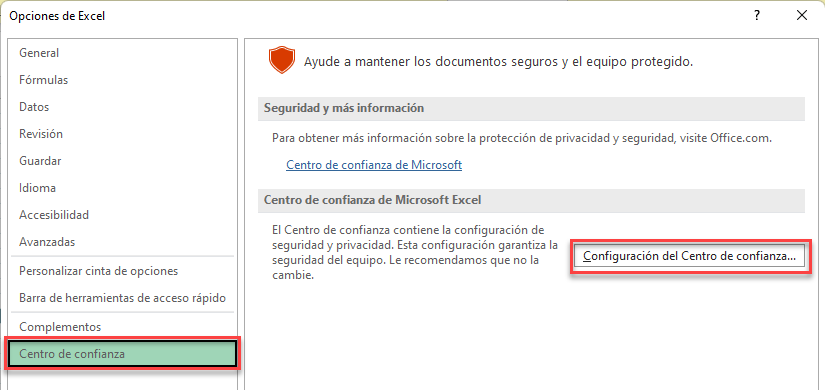
- En la ventana Configuración del Centro de confianza, vaya a la ficha Contenido externo, seleccione Activar actualización automática para todos los vínculos de libros de trabajo y haga clic en Aceptar.
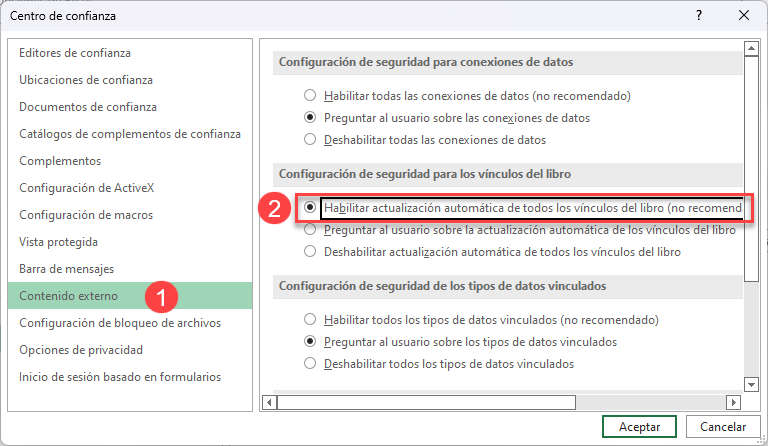
- Ahora, en la cinta de opciones, vaya a Datos > Editar vínculos.
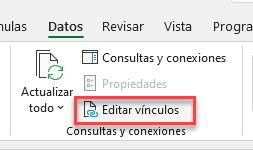
- En la ventana Editar vínculos, vaya a Pregunta inicial...
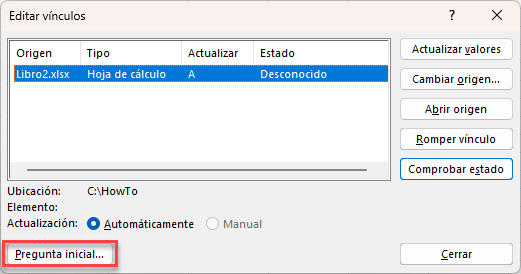
- En la ventana emergente, seleccione No mostrar la alerta y actualizar vínculos y haga clic en Aceptar.
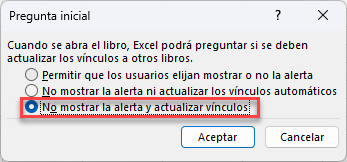
- Vuelve a la ventana Editar enlaces, haga clic en Cerrar para salir.
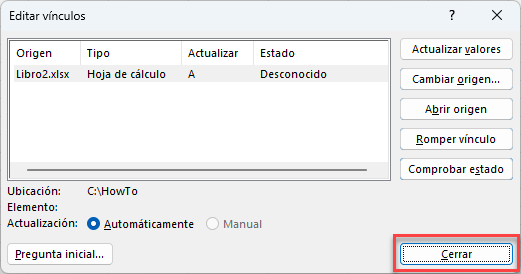
Como resultado, has activado la actualización automática de los enlaces y desactivado el mensaje de aviso al abrir el archivo. Así, si ahora abres de nuevo el libro vinculado(Libro1.xlsx), el valor de la celda A1 se actualiza automáticamente con el valor de la celda A1 del Libro2.xlsx (20).
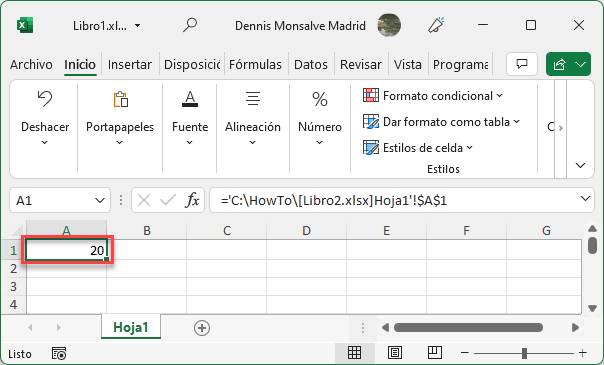
Actualización de Enlaces en Google Sheets
Los archivos de Google Sheets solo pueden enlazar con URL externas, por lo que los enlaces se actualizan en tiempo real.

